Как включить и отключить режим инкогнито (приватный просмотр) на iPhone и Mac
Если вы хотите, чтобы веб-сайты, которые вы посещаете, оставались конфиденциальными, вы можете перейти в режим инкогнито, который в Safari называется режимом приватного просмотра. Это позволяет скрыть посещаемые вами сайты, элементы, которые вы ищете, и данные веб-сайтов, которые вы получаете, от посторонних глаз.
Здесь мы покажем вам, как перейти в режим инкогнито на iPhone и использовать приватный просмотр на Mac.
Программы для Windows, мобильные приложения, игры - ВСЁ БЕСПЛАТНО, в нашем закрытом телеграмм канале - Подписывайтесь:)
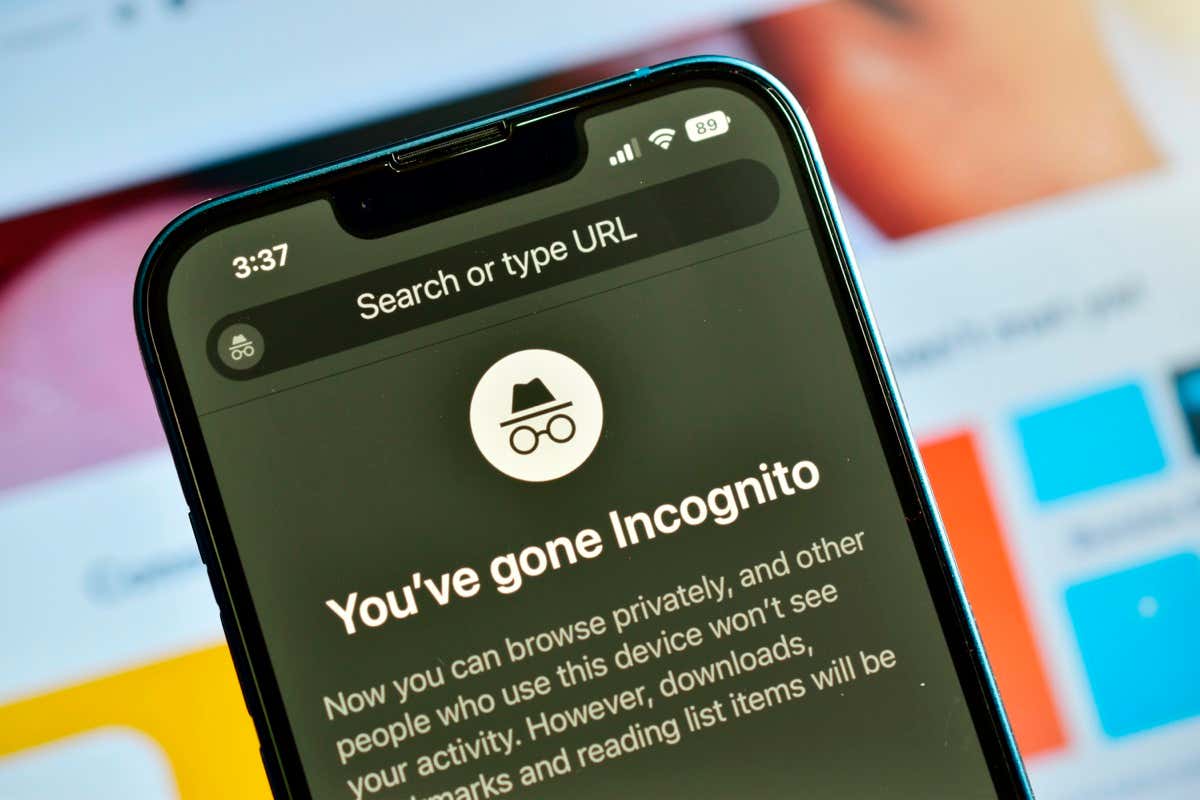
Что происходит в режиме инкогнито на iPhone и Mac
Если вы хотите, чтобы сайты, которые вы посещаете, оставались при вас, вам подойдет режим приватного просмотра в Safari. Наряду с другим видом окна, позволяющим подтвердить, что вы используете режим инкогнито, вот как работает приватный просмотр в Safari.
- Веб-сайты, которые вы посещаете, не сохраняются и не отображаются в истории посещенных страниц.
- Посещаемые вами сайты не отображаются в параметрах вкладки синхронизации для просмотра на других устройствах.
- Приватные окна не передаются на другие ваши устройства при использовании Handoff.
- Недавние поисковые запросы не отображаются в результатах поля интеллектуального поиска.
- Загружаемые вами элементы не отображаются в списке загрузок, хотя и остаются на вашем устройстве.
- Данные веб-сайта, файлы cookie и данные автозаполнения не сохраняются.
Теперь, когда вы знаете все тонкости функции приватного просмотра в Safari, давайте посмотрим, как включать и отключать ее на устройствах Apple.
Как включить режим приватного просмотра в Safari
Ты можешь включить приватный просмотр на вашем iPhone всего за несколько нажатий. На Mac вы можете перейти в режим инкогнито один раз или по умолчанию при каждом открытии Safari.
Включить приватный просмотр на iPhone
- Откройте Safari на своем iPhone и выполните следующие действия, чтобы войти в режим инкогнито.
- Коснитесь кнопки вкладок (два квадрата) в правом нижнем углу.
- Выберите стрелку в центре внизу, которая может отображаться как «Стартовая страница» или как одна из названных групп вкладок. Коснитесь Личное во всплывающем окне.
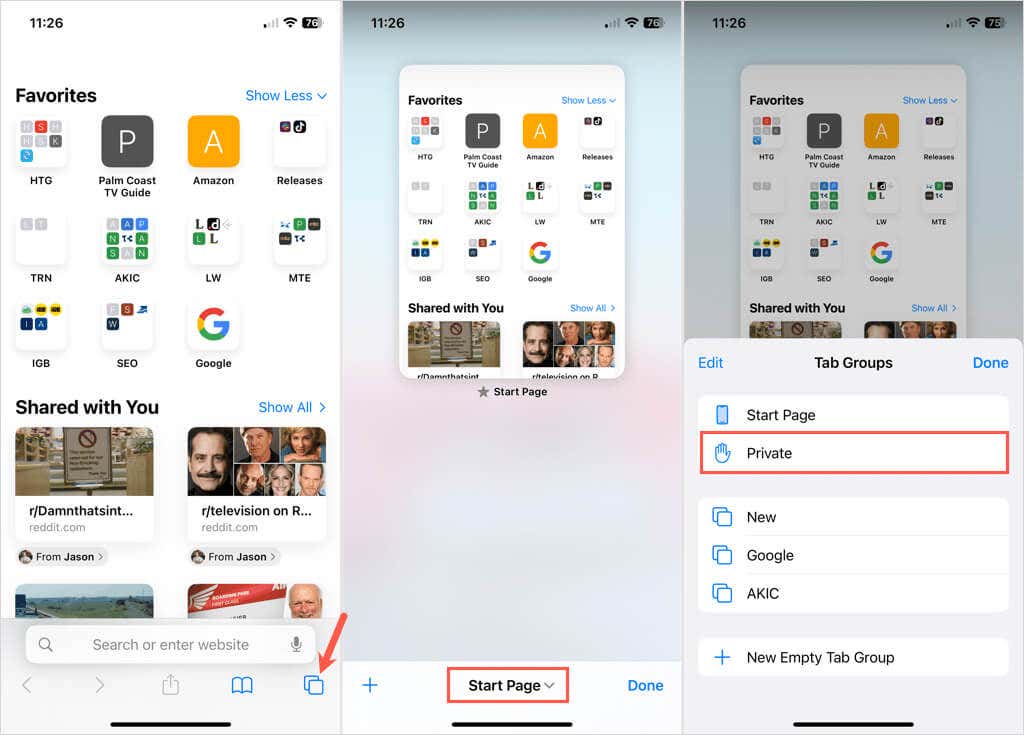
- Затем вы увидите сообщение о том, что вы вошли в режим приватного просмотра.
- Нажмите «Готово» в правом нижнем углу, а затем введите URL-адрес веб-сайта или используйте поле интеллектуального поиска, чтобы посетить сайт.
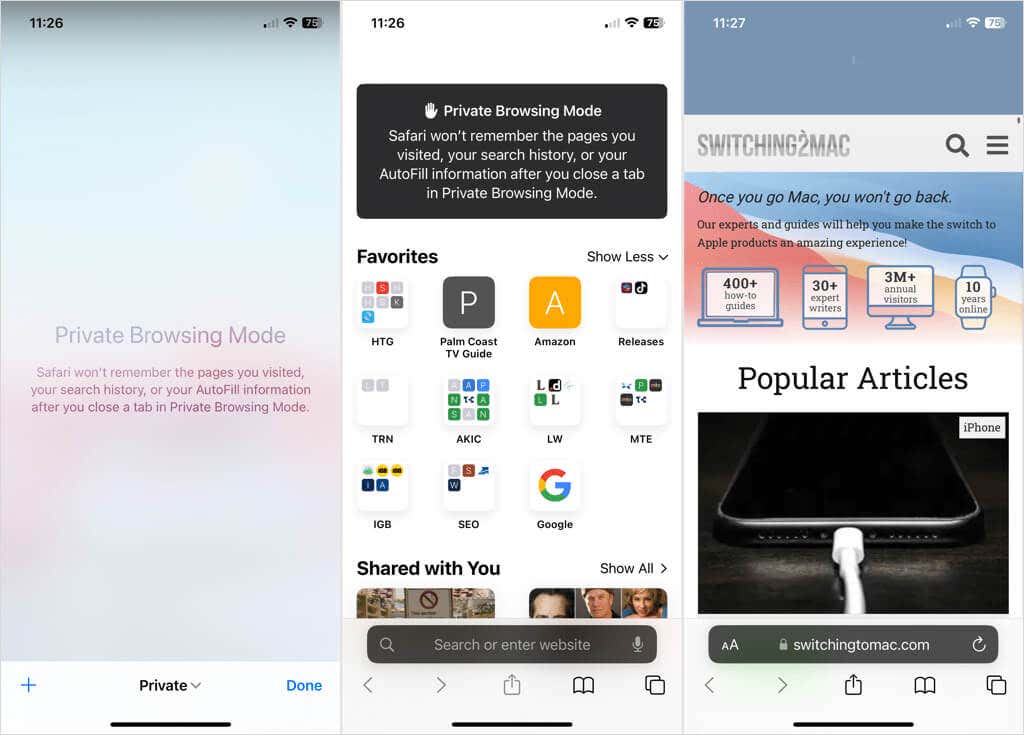
Вы заметите, что окно поиска остается темным, пока вы находитесь в режиме приватного просмотра.
Подробнее о режиме приватного просмотра на iPhone
Чтобы посетить другой сайт в этом режиме, коснитесь значка вкладок в правом нижнем углу, а затем знака плюса слева.
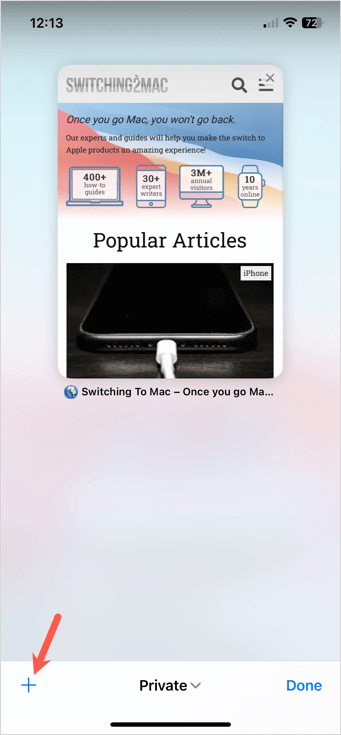
Чтобы переключиться в открытое окно, коснитесь значка вкладок и используйте стрелку внизу, чтобы вернуться на стартовую страницу или выбрать группу вкладок. Когда вы снова используете режим приватного просмотра, вкладки, которые вы оставили открытыми, появятся для повторного посещения.
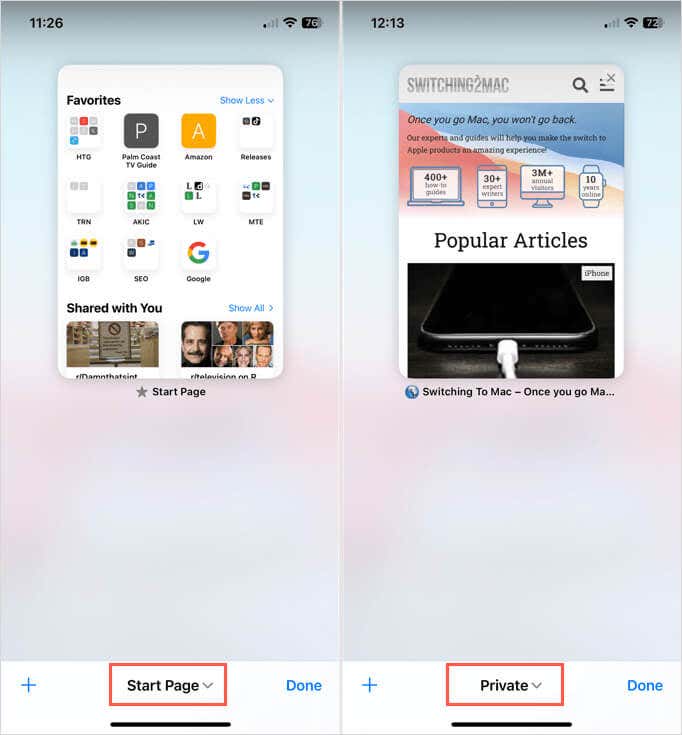
Включить приватный просмотр на Mac
Как уже упоминалось, вы можете войти в режим приватного просмотра один раз или всякий раз, когда открываете Safari на Mac.
Чтобы один раз перейти в режим инкогнито, откройте Safari и выполните одно из следующих действий:
- Выберите «Файл» > «Новое личное окно» в строке меню.
- Щелкните правой кнопкой мыши значок Safari в доке и выберите «Новое приватное окно».
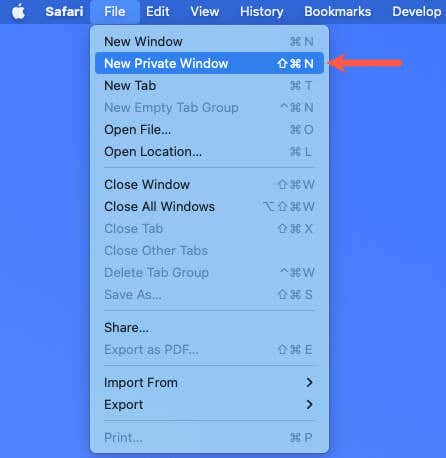
Чтобы приватно просматривать каждый раз, когда вы открываете Safari на Mac, выполните следующие действия:
- Откройте Safari и выберите Safari > Настройки в строке меню.
- Перейдите на вкладку «Общие» в окне настроек Safari.
- Выберите Новое приватное окно в Safari открывается с выпадающим списком.
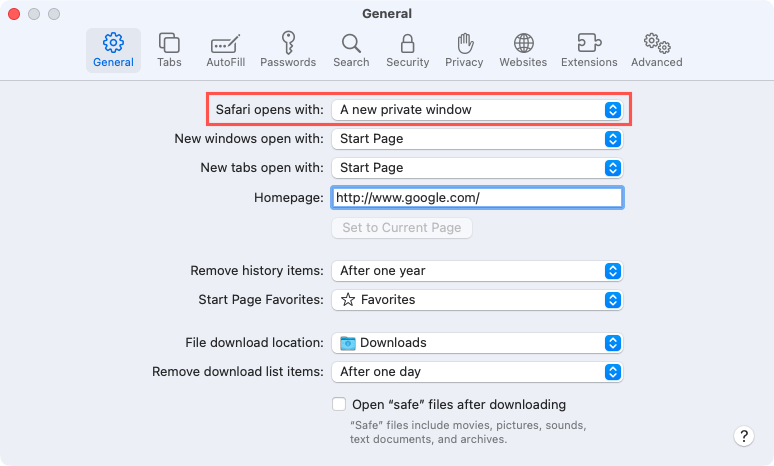
Когда ваше окно приватного просмотра откроется в первый раз, вы увидите вверху сообщение Приватный просмотр включен. На протяжении всего сеанса просмотра вы будете видеть поле интеллектуального поиска темного цвета с белым текстом и словом «Частный» в левом верхнем углу.
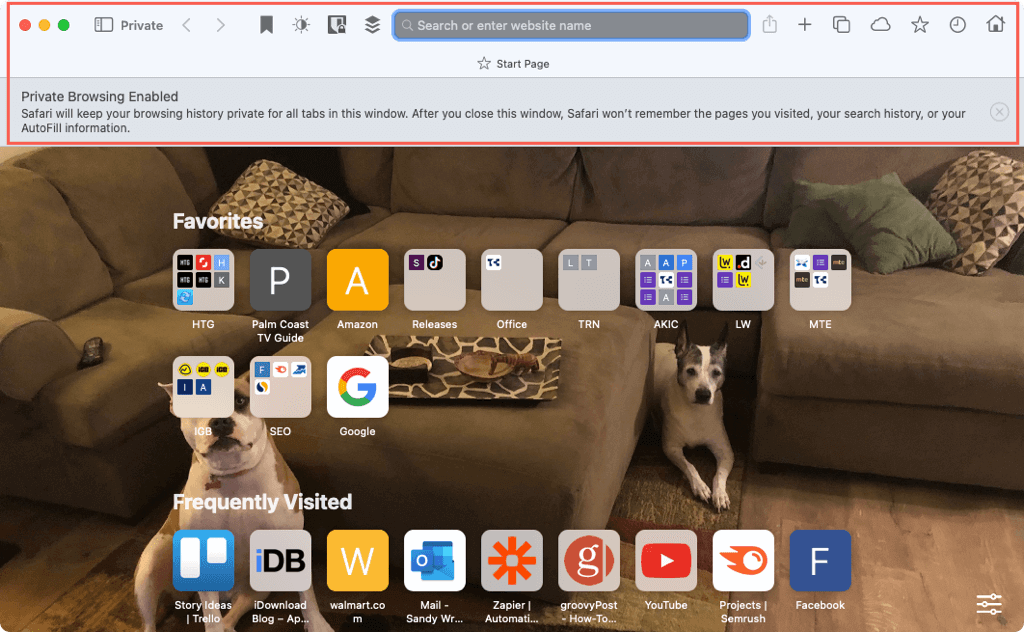
Подробнее о режиме приватного просмотра на Mac
Вы можете открыть дополнительные вкладки в приватном окне, чтобы посетить несколько сайтов инкогнито. Вы увидите, что они отображаются так же, как и в обычном окне.
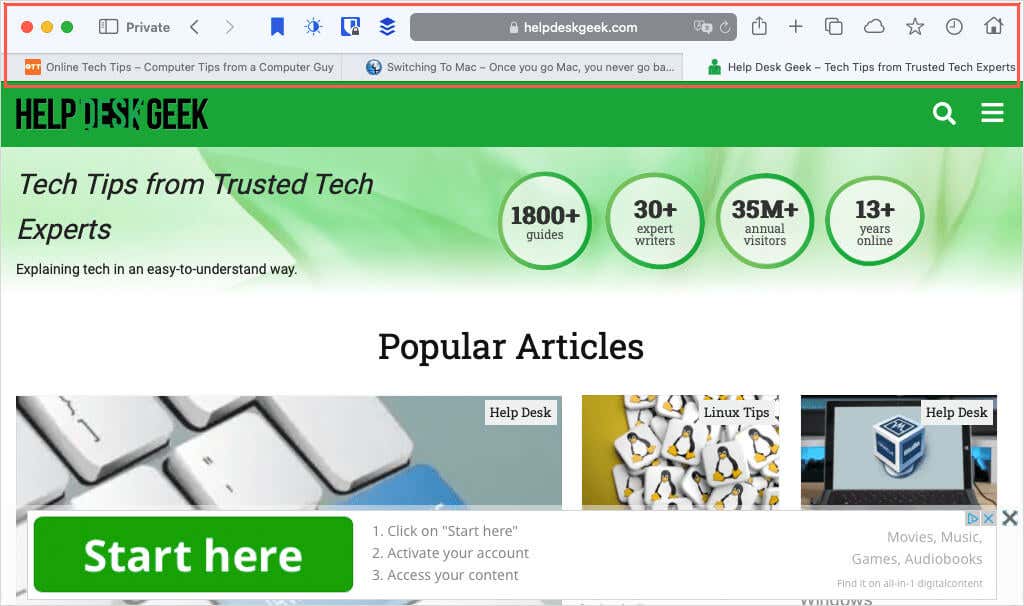
Чтобы переключиться в обычное окно, не отключая режим приватного просмотра, вы можете выполнить одно из следующих действий:
- Выберите «Файл» > «Новое окно» в строке меню.
- Щелкните правой кнопкой мыши значок Safari в доке и выберите «Новое окно».
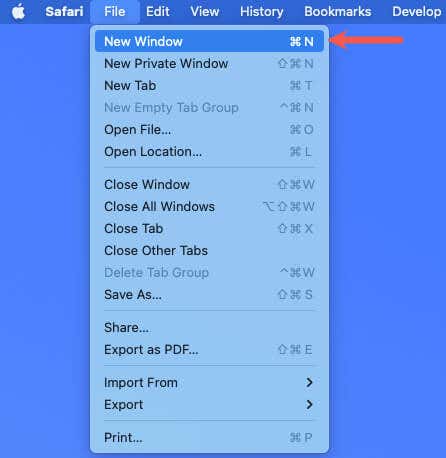
После этого на вашем Mac будут открыты два экземпляра Safari, один для частного просмотра, а другой для обычного просмотра.
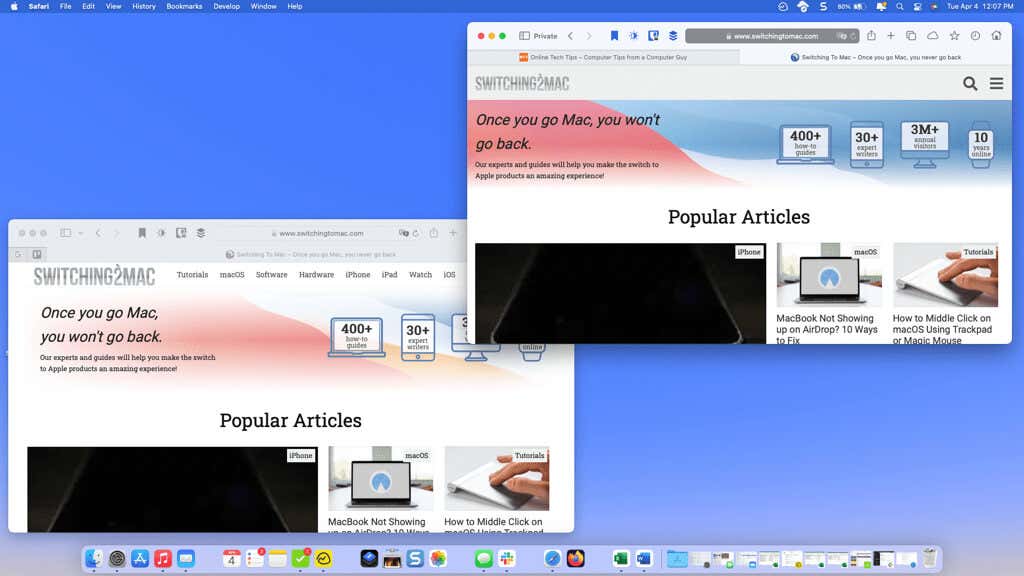
Как отключить приватный просмотр в Safari
Когда вы закончите использовать режим приватного просмотра в Safari, вы сможете легко закрыть сеанс на iOS и macOS.
Отключить приватный просмотр на iPhone
Если вы хотите отключить режим приватного просмотра в Safari на вашем iPhone, это так же просто, как закрыть вкладки.
- В этом режиме коснитесь значка вкладок в правом нижнем углу. Вы должны увидеть, что ваши личные вкладки появляются на одном экране.
- Нажмите X в правом верхнем углу каждой вкладки, чтобы закрыть ее.
- После того, как вы закроете все вкладки, вы увидите то же сообщение о режиме приватного просмотра, что и при входе в этот режим.
- Используйте стрелку в центре внизу, чтобы вернуться на стартовую страницу или группу вкладок.
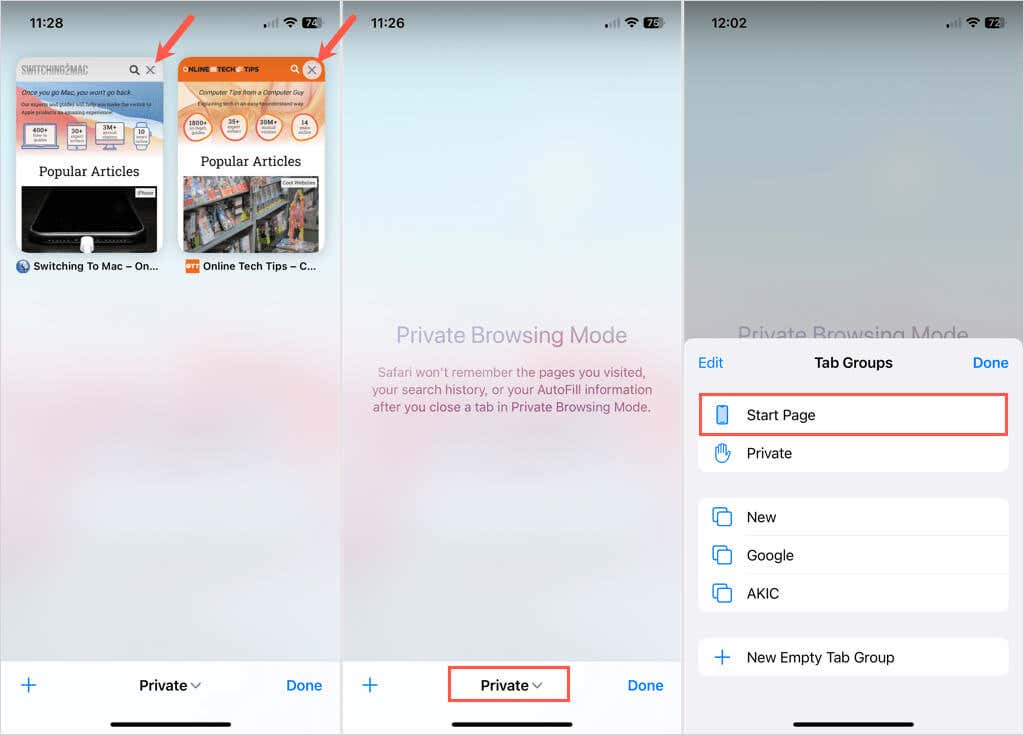
В отличие от случая, когда вы просто выходите из режима приватного просмотра, как описано ранее, посещенные вами сайты не будут отображаться автоматически, если вы снова войдете в этот режим.
Отключить приватный просмотр на Mac
Как и в iPhone, вы можете отключить режим приватного просмотра на Mac, закрыв окно Safari. Используйте красный крестик в левом верхнем углу окна, чтобы закрыть его, как и любое другое приложение на вашем Mac.
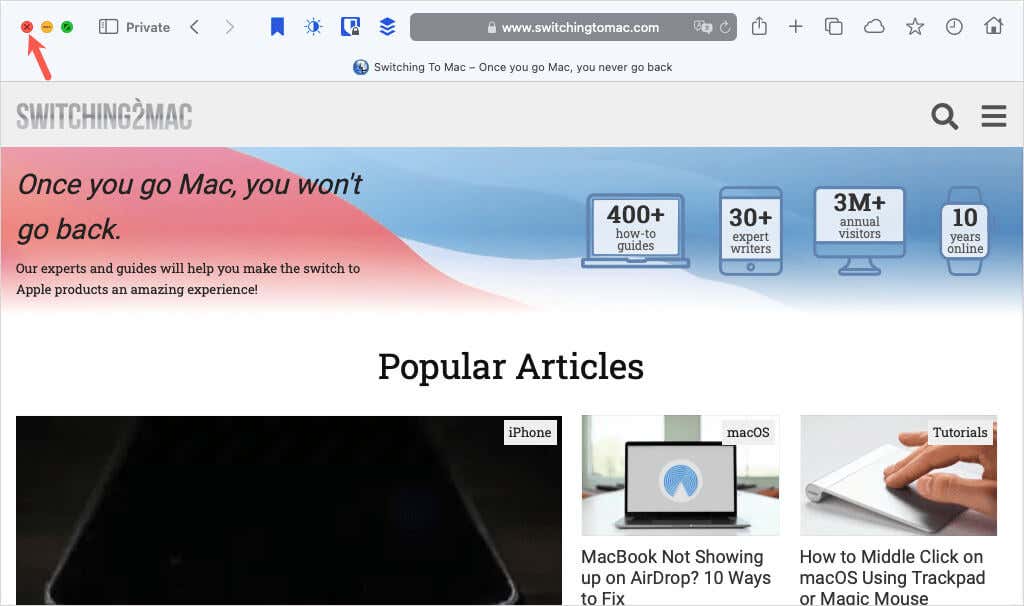
Чтобы Safari каждый раз не открывался в режиме приватного просмотра, выполните следующие действия:
- Откройте Safari и выберите Safari > Настройки в строке меню.
- Перейдите на вкладку «Общие» в окне настроек Safari.
- Выберите Новое окно в Safari открывается с раскрывающимся списком.
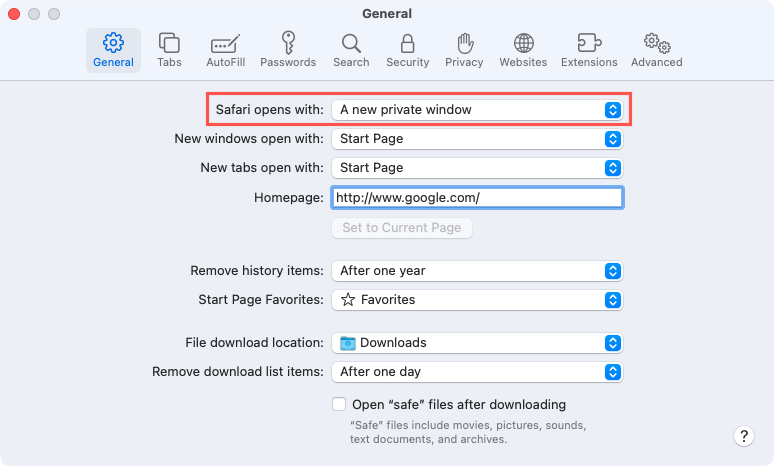
Держите свои сайты при себе
Планируете ли вы неожиданное путешествие и хотите, чтобы сайты, которые вы используете, были скрыты, или предпочитаете использовать Интернет без истории вашей активности в Интернете, режим приватного просмотра в Safari поможет вам выполнить свою работу.
Подробнее см. как использовать режим инкогнито на ютубе слишком.
Программы для Windows, мобильные приложения, игры - ВСЁ БЕСПЛАТНО, в нашем закрытом телеграмм канале - Подписывайтесь:)





